Winter sun

L'originale di questo tutorial lo trovate qui

Ringrazio Virginia per avermi permesso di tradurre questo tutorial
Tutorial creato con psp X3 e tradotto con psp X3
Materiale qui
Tubes usati: il paesaggio è di Nikita (Reveries), il tube della donna è una creazione di Paulina e le decorazioni sono delle creazioni personali di Virginia
Maschera : Krista
Gli elementi dello scrap fanno parte di un kit di Designer Freebies
Filtri usati qui: AP [Lines] - Unlimited 2 - Italian Editors Effect - Mura's Seamless - Simple - VM Experimental - Xero - Flaming Pear - Artistiques

|
Porta con te la freccia per tenere il segno al tuo lavoro
|
Preparazione
Poichè ci sono molti tubes ti consiglio di aprirli man mano che ti servono.
Metti la selezione "sel_vir_wp01" nella cartella selezioni di psp.
Importa l'effetto "TeeWee" del filtro VM Experimental dentro il filtro Unlimited.
Apri in psp l'immagine della maschera "007cg_msk" e riducila ad icona.
Nella tavolozza dei materiali scegli due colori in armonia con la tua tag.
io ho scelto il colore turchese pallido #cde4ed per il primo piano e il colore turchese scuro #0380ab per lo sfondo.
Nota bene: annotati i valori di tonalità e saturazione del colore di primo piano.
Configura in primo piano il seguente gradiente: stile lineare, angolo 90 ripetizioni 0 e inverti non spuntato:
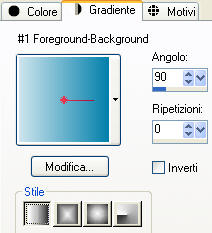
1. Apri una nuova immagine trasparente di 800 x 525 px.
Riempi con il gradiente di primo piano.
Effetti/Plug in/Italian Editors Effect/Picture in Picture: 186 / 120.
Regola/Messa a fuoco/Metti a fuoco.
2. Selezione/Carica selezione/Da disco e scegli "sel_vir_wp01":
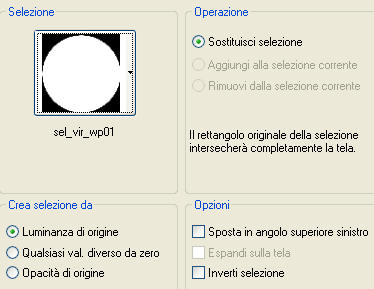
Selezione/Innalza selezione a livello.
Effetti/Plug in/Simple/Diamonds.
Devi ottenere questo:
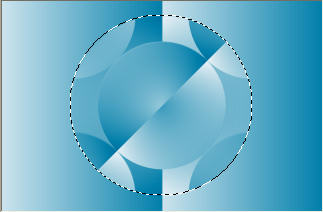
Lascia selezionato.
3. Effetti/Plug in/Unlimited 2/Gradients/Intensity mapped to gradient e clicca sul gradiente che appare in basso, poi scegli il gradiente 18 e clicca su select:
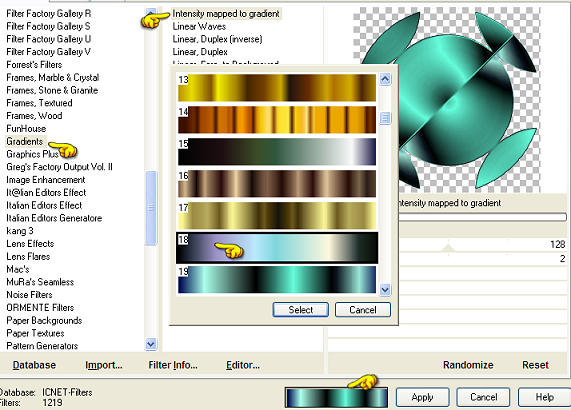
Configura con questi valori:
Gradient Scale 78 e Gradient Offset 3
Nota bene: se hai usato dei colori differenti dai miei scegli un altro gradiente oppure applica il viraggio al risultato.
Lascia ancora selezionato.
4. Selezione/Modifica/Selezione bordature selezione:
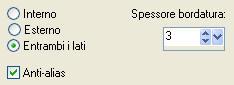
Livelli/Nuovo livello raster.
Predni lo strumento barattolo e configuralo come sotto:

Clic tasto destro del mouse per applicare il colore di secondo piano nella selezione.
Effetti/Plug in/Mura's Seamless/Emboss con la configurazione predefinita.
Selezione/Innalza selezione a livello.
Deseleziona tutto.
Devi ottenere questo:
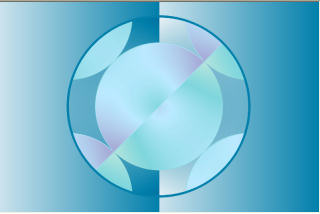
5. Assicurati di essere posizionato sul livello che sta in cima.
Effetti/Plug in/Flaming Pear/Flexify 02:
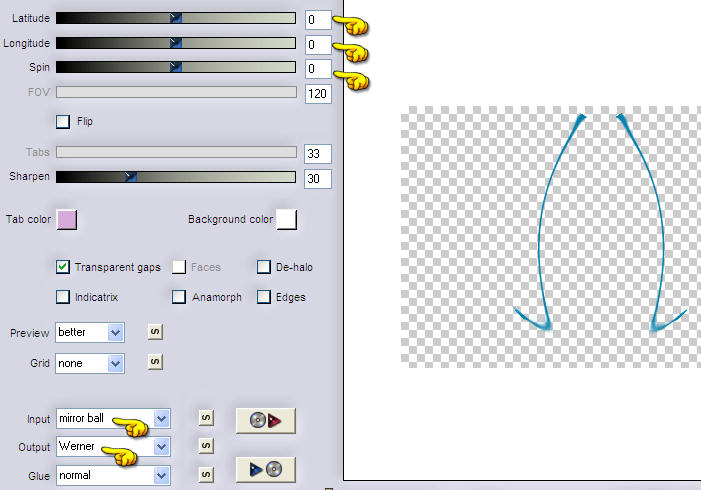
Effetti/Effetti 3D/Sfalsa ombra: 10 / 10 / 30 / 10 / colore nero.
6. Nella tavolozza dei materiali in primo piano configura un nuovo gradiente con i medesimi colori: stile lineare, angolo 45, ripetizioni 3 e inverti non spuntato:
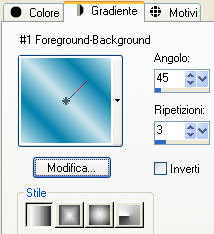
Apri il tube " fond_cadre_wp_vir". Modifica/Copia e incolla come nuovo livello.
Prendi lo strumento bacchetta magica e configura come sotto:

Seleziona la parte nera del livello.
Modifica/Cancella (oppure premi il tasto Canc della tua tastiera).
Lascia selezionato.
Selezione/Inverti.
Ancora lo strumento barattolo configurato come al punto 4.
Applica il gradiente al cuore come sotto:
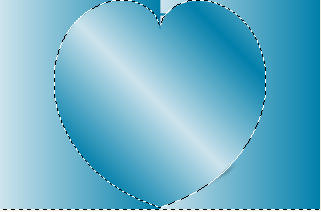
Effetti/Plug in/Unlimited 2/VM Experimental/TeeWee: 155 / 0:
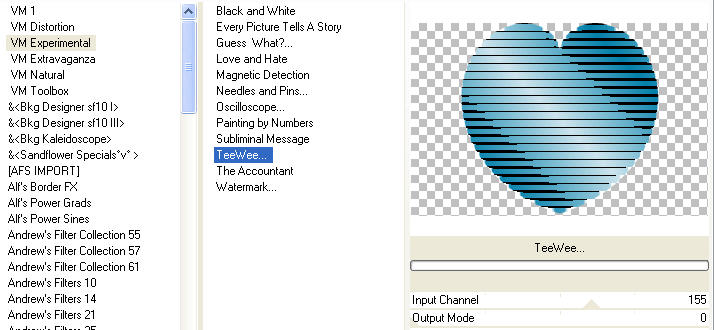
Deseleziona tutto.
7. Effetti/Effetti d'immagine/Scostamento: orizz. 0 / vert. -3 / personalizzato e trasparente.
Selezione/Seleziona tutto. Selezione/Mobile. Selezione/Immobilizza.
Selezione/Modifica/Seleziona bordature selezione: lascia i valori in memoria.
Clic tasto destro del mouse per applicare il colore di secondo piano nella selezione.
Effeetti/Plug in/Mura's Seamless/Emboss con i valori predefiniti.
Effetti/Effetti 3D/Sfalsa ombra: 7 / 7 / 40 / 10 / colore nero.
Deseleziona tutto.
Livelli/Disponi/Sposta giù per tre volte.
Il livello deve risultare sopra quello di sfondo come sotto:
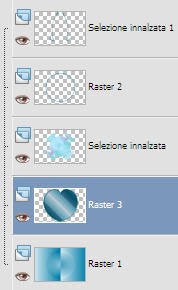
8. Posizionati sul livello di sfondo (Raster 1).
Effetti/Plug in/Xero/Tekstya:
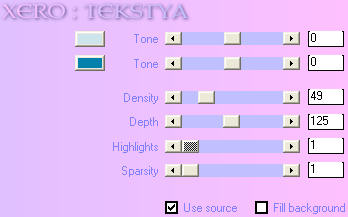
Devi ottenere questo:

9. Posizionati sul livello Selezione innalzata.
Apri il tube del paesaggio "1228382462_paysages". Modifica/Copia e incolla come nuovo livello.
Non spostare: il tube è ben posizionato.
10. Posizionati sul livello di sfondo (Raster 1).
Apri il tube della neve "wa_neige_vir". Modifica/Copia e incolla come nuovo livello.
Non vedi niente, ma è normale.
Effetti/Effetti d'immagine/Scostamento: orizz. 0 / vert. -225 / personalizzato e trasparente.
11. Posizionati sul livello che sta in cima (Selezione innalzata 1).
Apri il tube delle perle "deco01WA". Modifica/Copia e incolla come nuovo livello.
Effetti/Effetti d'immagine/Scostamento: orizz. 300 / vert. 98 / personalizzato e trasparente.
Cambia la modalità di miscelatura del livello da normale a luce netta.
Nota bene: puoi anche cambiare un'altra modalità di miscelatura se i colori da te usati sono diversi dai miei.
Effetti/Effetti 3D/Sfalsa ombra: 2 / -1 / 40 / 20 / colore nero.
12. Apri il tube dei fiocchi di neve "cvd catw08 snowflake trail +S". Immagine/Ridimensiona al 30%.
Modifica/Copia e incolla come nuovo livello.
Posiziona a destra come da lavoro finale.
Cambia la modalità di miscelatura del livello da normale a sovrapponi.
Nota bene: puoi anche cambiare una'ltra modalità di miscelatura se i colori da te usati sono diversi dai miei.
Effetti/Effetti 3D/Sfalsa ombra: 1 / -1 / 30 / 20 / colore nero.
Effetti/Effetti 3D/Sfalsa ombra: -1 / 1 / 30 / 20 / colore nero.
13. Apri il tube della stella "GoldenSun_CarnivalNight_ element 13". Immagine/Ridimensiona al 20%.
Modifica/Copia e incolla come nuovo livello.
Effetti/Effetti d'immagine/Scostamento: orizz. 318 / vert. -170 / personalizzato e trasparente.
Effetti/Effetti 3D/Sfalsa ombra: 2 / -1 / 30 / 20 / colore nero.
Cambia la modalità di miscelatura del livello da normale a luce netta.
Nota bene: puoi anche cambiare un'altra modalità di miscelatura se i colori da te usati sono diversi dai miei.
Livelli/Unisci/Unisci tutto (appiattisci).
14. Immagine/Aggiungi bordatura simmetrica di 2 px colore di secondo piano.
Immagine/Aggiungi bordatura simmetrica di 1 px colore di primo piano.
Immagine/Aggiungi bordatura simmetrica di 2 px colore di secondo piano.
Immagine/Aggiungi bordatura simmetrica di 40 px colore di primo piano.
Seleziona quest'ultima bordatura con la bacchetta magica.
Effetti/Plug in/Artistiques/Eponge. 2 / 4 / 1:
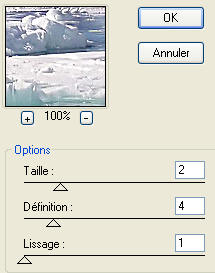
Regola/Messa a fuoco/Metti a fuoco per due volte.
Regola/Tonalità e saturazione/Viraggio:
Tonalità 139 (tonalità del colore di primo piano) e Saturazione 75.
Nota bene: puoi diminuire il valore della tonalità come preferisci.
Questo punto può essere facoltativo secondo i colori da te scelti.
Selezione/Inverti.
Effetti/Effetti 3D/Sfalsa ombra: 4 / 4 / 50 / 10 / colore nero.
Effetti/Effetti 3D/Sfalsa ombra: -4 / -4 / 50 / 10 / colore nero.
Deseleziona tutto.
Immagine/Aggiungi bordatura simmetrica di 1 px colore di secondo piano.
Immagine/Aggiungi bordatura simmetrica di 3 px colore #ffffff.
Immagine/Aggiungi bordatura simmetrica di 1 px colore di secondo piano.
15. Nella tavolozza dei materiali configura un nuovo gradiente:
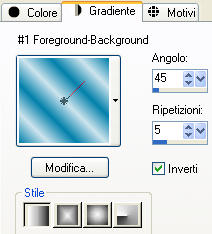
Immagine/Aggiungi bordatura simmetrica di 60 px colore #ffffff.
Seleziona quest'ultima bordatura con la bacchetta magica.
Livelli/Nuovo livello raster.
Riempi la selezione con il gradiente di primo piano (rimetti la modalità di corrispondenza del barattolo a Valore RGB)
Effetti/Effetti di trama/Veneziana (colore #000000):
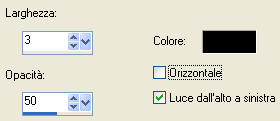
Effetti/Plug in/AP [Lines]/Lines-Satin:
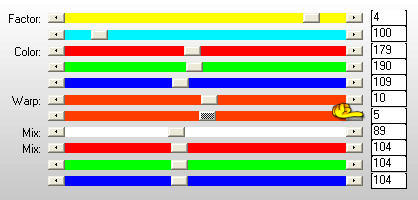
Devi ottenere questo:

Lascia selezionato.
16. Livelli/Nuovo livello di maschera/Da immagine e scegli "007cg_msk": spunta solo luminanza d'origine.
Livelli/Unisci/Unisci gruppo.
Puoi chiudere l'immagine della maschera poichè non ne avrai più bisogno.
Selezione/Inverti.
Effetti/Effetti 3D/Sfalsa ombra: 4 / 4 / 50 / 10 / colore nero.
Effetti/Effetti 3D/Sfalsa ombra: -4 / -4 / 50 / 20 / colore nero.
Deseleziona tutto.
Livelli/Unisci/Unisci visibile.
17. Apri il tube "Wa_deco02_vir". Modifica/Copia e incolla come nuovo livello.
Effetti/Effetti d'immagine/Scostamento: orizz. 380 / vert. 0 / personalizzato e trasparente.
18. Immagine/Ridimensiona a 900 px di larghezza (tutti i livelli spuntato).
Apri il tube della donna "PaulinaDesignWinterLady-17-12-2010". Modifica/Copia e incolla come nuovo livello.
Effetti/Effetti d'immagine/Scostamento: orizz. -273 / vert. -6 / personalizzato e trasparente.
Effetti/Effetti 3D/Sfalsa ombra: -4 / -15 / 40 / 40 / colore nero.
Effetti/Effetti 3D/Sfalsa ombra: 4 / 5 / 30 / 30 / colore nero.
Livelli/Unisci/Unisci tutto (appiattisci).
Immagine/Aggiungi bordatura simmetrica di 1 px colore di secondo piano.
19. Apri il tube del testo " ldw_winterdelights-el (33)". Immagine/Ridimensiona al 60%.
Regola/Messa a fuoco/Metti a fuoco.
Modifica/Copia e incolla come nuovo livello.
Posiziona bene in basso a destra come da lavoro finale.
Applica il viraggio se necessario secondo i tuoi colori.
Effetti/Effetti 3D/Sfalsa ombra: -4 / 4 / 50 / 20 / colore nero.
20. Apri il tube delle stelle "wa_stars_vir". Modifica/Copia e incolla come nuovo livello.
Posiziona bene in alto a destra come da lavoro finale.
Effetti/Effetti 3D/Sfalsa ombra: 3 / 2 / 40 / 30 / colore nero.
21. Aggiungi la tua firma. Livelli/Unisci/Unisci visibile.
Se non desideri l'animazione, la tag è terminata e non ti resta che ridimensionare se necessario e salvare il lavoro in formato jpeg.
Se invece desideri l'animazione continuamo.
22. Modifica/Copia.
Apri Animation Shop. Modifica/Incolla come nuova animazione.
23. Torna su psp.
Effetti/Effetti d'illuminazione/Sprazzo di luce:
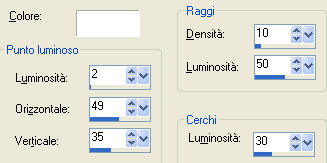
Nota bene: se hai scelto un altro tube di personaggio, regola i valori orizzontale e verticale al fine di adattare l'effetto al tuo paesaggio.
Modifica/Copia.
24. Torna su Animation.
Modifica/Incolla dopo il fotogramma corrente.
25. Torna su psp.
Annulla l'ultima azione (cliccando sulla piccola freccia in alto).
Effetti/Effetti d'illuminazione/Sprazzo di luce:
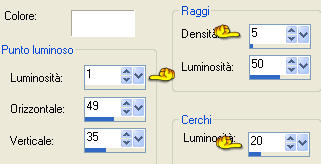
Modifica/Copia.
26. Torna su Animation.
Modifica/Incolla dopo il fotogramma corrente.
Modifica/Seleziona i primi due fotogrammi (premi il tasto Ctrl al fine di selezionarli assieme):

Animazione/Proprietà fotogramma: metti 18.
27. Ora seleziona l'ultimo fotogramma.
Animazione/Proprietà fotogramma: metti 40.
Per visualizza l'animazione clicca sull'icona indicata sotto:
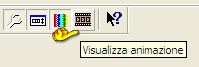
Ecco la tua tag è terminata. Salva in formato gif.
Spero che questo tutorial ti sia piaciuto e grazie per averlo fatto!
Tutorial tradotto da Byllina il 3 marzo 2011
e registrato su TWI

Tradotti Virginia
Home
|